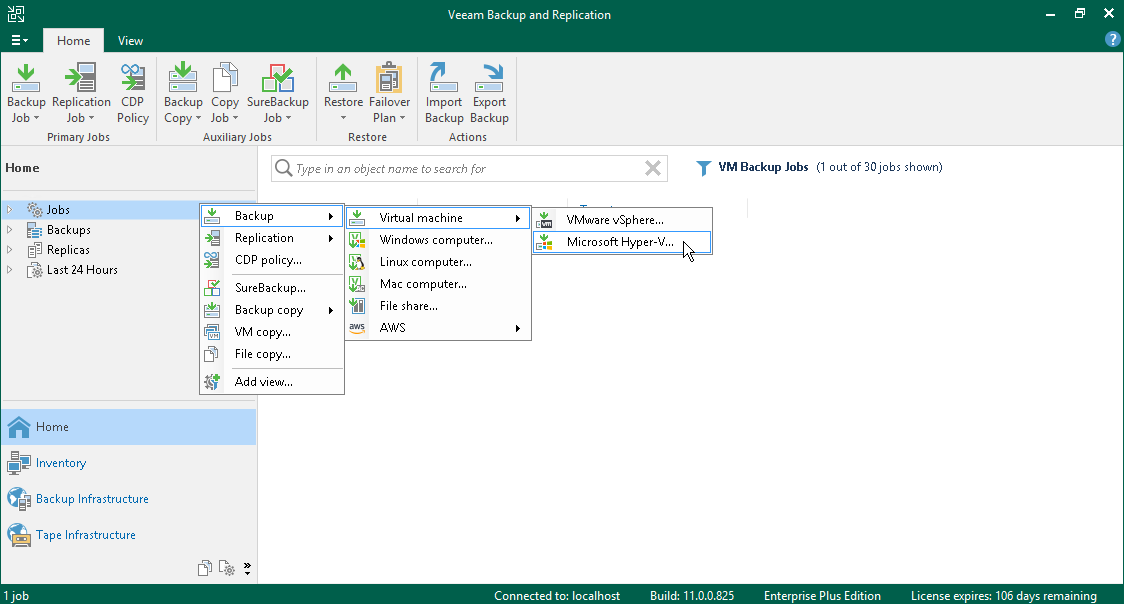バックアップジョブの作成
開始する前に
バックアッププロセスに関わるすべてのバックアップインフラストラクチャコンポーネントが、バックアップインフラストラクチャに追加されていることを確認します。これらのコンポーネントには次のものが含まれます Microsoft Hyper-V VMが登録されているホスト、バックアッププロキシおよびバックアップリポジトリ。
バックアップジョブの作成
VMをバックアップするには、次のようにします。
- [Home]ビューのインベントリペインで、 [Jobs]を右クリックし、[[Backup]>[Virtual Machine]>Microsoft Hyper-Vを選択して、New Backup Jobウィザードを起動します。
- ウィザードの[Name]ステップで、バックアップジョブの名前と説明を指定します。
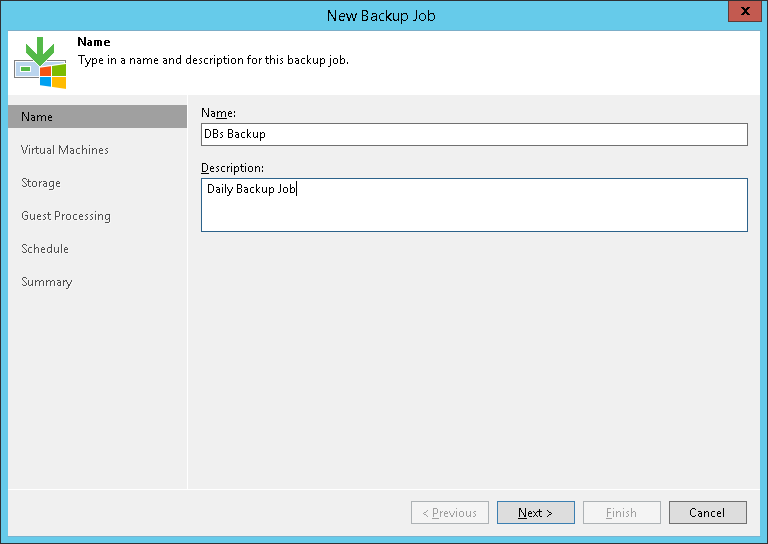
- ウィザードの[Virtual Machines]のステップで、[Add]をクリックします。リストから、バックアップするVMを選択します。
VMコンテナをバックアップすることもできます。 Hyper-Vホスト、クラスター、SCVMM 等々。バックアップジョブの作成後に新しいVMをコンテナに追加すると、 Veeam Backup & Replicationはジョブを自動的に更新して新しいVMを含めます。
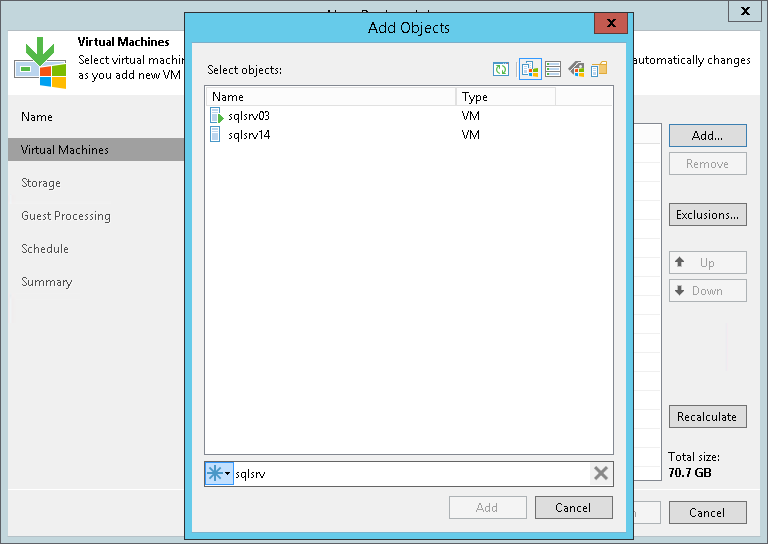
- ウィザードの[Storage]ステップで、次の手順を実行します。
- [Backup repository]リストから、[Configure Backup Repository]セクションで構成したバックアップリポジトリを選択します。
- Restore points to keep on disk で、保持するリストアポイントの数を定義します。
許可されているリストアポイントの数を超えると、Veeam Backup & Replicationはバックアップチェーンから最も古いリストアポイントを自動的に削除します。詳細については、「保持ポリシーVeeam Backup & Replicationユーザーガイド。
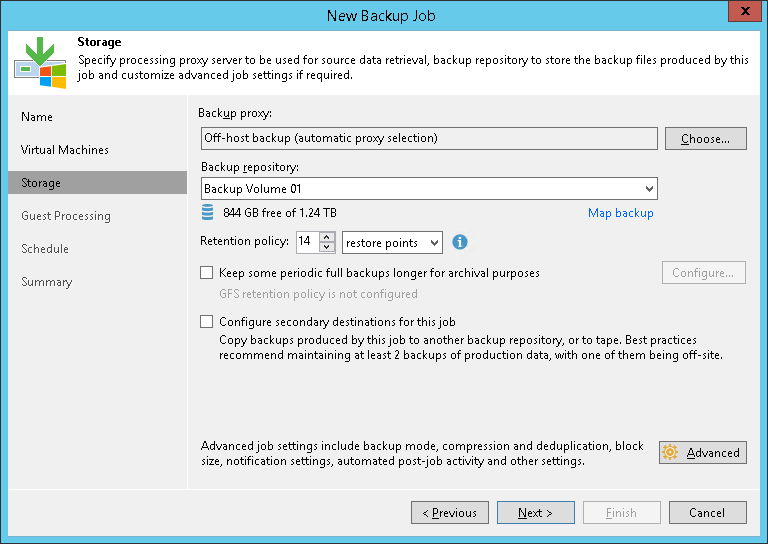
- [Advanced]ボタンをクリックし、[Backup]タブで、バックアップ方法を指定するか、デフォルト設定のままにします。詳細については、「バックアップ方法」を参照してください。
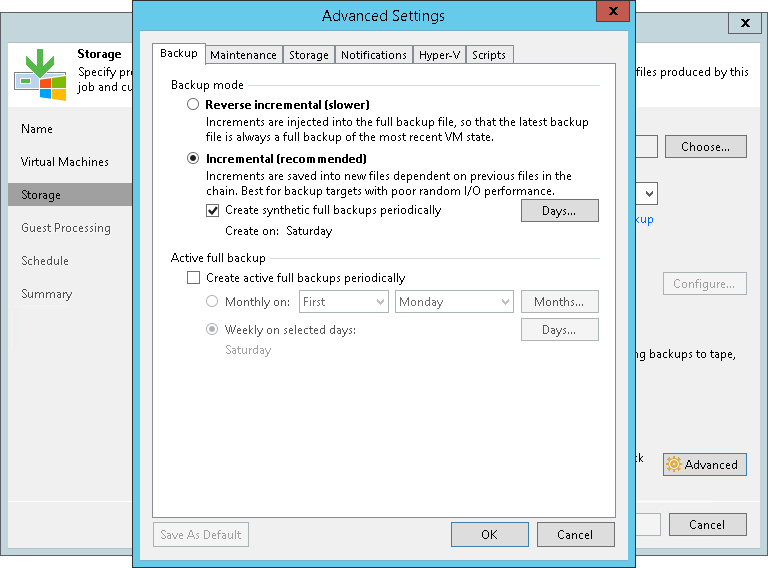
- ウィザードのGuest Processingステップで、デフォルト設定のままにします。
この手順の設定については、「アプリケーションを認識したバックアップジョブの作成」セクションで詳しく説明しています。
- ウィザードのScheduleステップで、次の手順を実行します。
- [Run the job automatically]チェックボックスを選択します。このチェックボックスを選択しない場合は、ジョブを手動で起動する必要があります。詳細については、「バックアップジョブを手動で開始する」を参照してください。
- スケジュールタイプを選択します:毎日、毎月、または定期的に。
- [Retry failed VM processing(失敗したVM処理の再試行)]チェックボックスを選択します。
- [Apply]をクリックします。
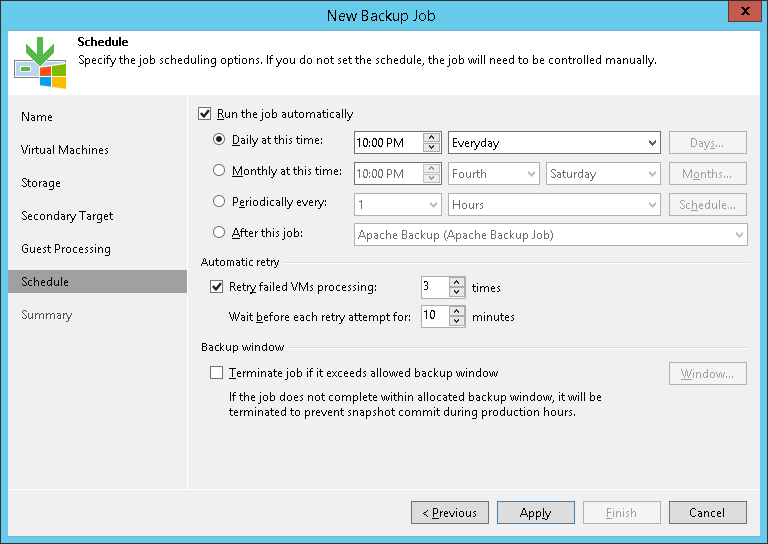
- ウィザードの[Summary]ステップで、 [Run the job when I click Finish]チェックボックスをオンにして、[Finish]ボタンをクリックします。
- [Home]ビューのインベントリペインで、 [Last 24 Hours]ノードを展開して、作成されたジョブを表示します。
参照
バックアップの作成の詳細については、を参照してください。 バックアップジョブの作成Veeam Backup & Replicationユーザーガイド。